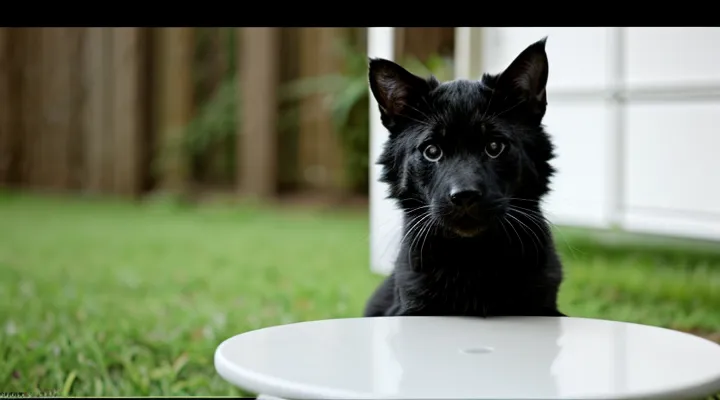Причины бесконечной загрузки Госуслуг на телефоне
Возможные технические проблемы
Проблемы с интернет-соединением
Бесконечная загрузка мобильного сервиса часто обусловлена нестабильным интернет‑соединением. При низкой скорости или частых разрывах запрос к серверу не завершается, что приводит к бесконечному индикатору загрузки.
Типичные причины проблем с сетью:
- слабый уровень сигнала мобильного оператора;
- частые переключения между сетями 4G/5G и Wi‑Fi;
- ограниченный трафик, превышение квоты;
- некорректные DNS‑настройки;
- активные VPN‑соединения, блокирующие доступ к серверу.
Для устранения неполадок рекомендуется выполнить последовательные действия:
- Проверить уровень сигнала; при слабом покрытии переместиться в зону лучшего приёма.
- Отключить Wi‑Fi и включить мобильный интернет (или наоборот) для проверки стабильности соединения.
- Очистить кэш приложения «Госуслуги» через настройки телефона.
- Сбросить настройки сети: удалить сохранённые Wi‑Fi‑пароли, перезапустить модем.
- Задать альтернативные DNS‑серверы (например, 8.8.8.8 и 8.8.4.4) в параметрах подключения.
- Отключить VPN и проверить работу сервиса без него.
- Установить последнюю версию приложения из официального магазина.
Если после выполнения всех пунктов проблема сохраняется, следует обратиться к оператору связи для диагностики линии.
Неисправности программного обеспечения
Бесконечная загрузка мобильного приложения государственного сервиса часто связана с ошибками программного обеспечения.
Основные типы неисправностей, вызывающих подобный сбой:
- утечка памяти, приводящая к исчерпанию ресурсов устройства;
- блокировки потоков, препятствующие завершению запросов;
- использование устаревшей версии приложения, несовместимой с текущим API;
- повреждённый кеш данных, мешающий корректной инициализации;
- ошибки в обработке сетевых ответов, вызывающие повторные попытки загрузки.
Для устранения проблемы рекомендуется выполнить последовательные действия:
- удалить приложение и установить последнюю версию из официального магазина;
- очистить кеш и данные приложения через настройки устройства;
- обновить операционную систему до актуального релиза;
- проверить разрешения на доступ к сети и хранилищу;
- при сохранении сбоя обратиться в службу поддержки с указанием версии приложения и модели телефона.
Эти меры позволяют быстро восстановить нормальную работу «Госуслуги» на мобильных устройствах.
Некорректные настройки устройства
Бесконечная загрузка портала Госуслуги часто связана с ошибками конфигурации смартфона. Неправильные параметры сети, времени и приложений препятствуют установлению стабильного соединения с сервером.
- «Дата и время» - автосинхронизация отключена, часы отстают более чем на несколько минут.
- «Сетевые настройки» - активирован прокси‑сервер или VPN, использующий нестабильный канал.
- «DNS‑сервер» - задан вручную, не поддерживает быстрый отклик.
- «Экономия батареи» - ограничивает работу приложений в фоне, включая Госуслуги.
- «Разрешения приложения» - запрещён доступ к памяти и сети.
- «Кеш и данные» - накопленные файлы вызывают конфликт при загрузке.
Для устранения проблемы выполните последовательные действия:
- Включите автоматическую синхронизацию даты и времени в разделе «Настройки» → «Система» → «Дата и время».
- Отключите прокси и VPN в «Настройки» → «Сеть и интернет» → «Дополнительно».
- Верните DNS к автоматическому режиму или укажите общедоступный сервер (например, 8.8.8.8).
- Выключите режим экономии энергии для приложения Госуслуги в «Настройки» → «Батарея» → «Оптимизация приложений».
- Проверьте, что приложению разрешён доступ к сети и памяти в «Настройки» → «Приложения» → «Госуслуги» → «Разрешения».
- Очистите кеш и данные приложения через «Настройки» → «Приложения» → «Госуслуги» → «Хранилище» → «Очистить кеш» и «Очистить данные».
После корректировки всех пунктов загрузка портала должна завершаться без задержек.
Проблемы со стороны сервера Госуслуг
Проведение технических работ
Для устранения постоянного ожидания загрузки сервисов Госуслуг на мобильных устройствах требуется проведение целенаправленных технических операций.
- Обновление клиентского приложения до последней версии, включающей исправления сетевого стека и оптимизацию кэширования.
- Перепрограммирование API‑интерфейса сервера для снижения времени отклика и устранения задержек при передаче данных.
- Внедрение механизма автоматической проверки целостности файлов приложения и их восстановления при обнаружении повреждений.
- Настройка серверных балансировщиков нагрузки с учётом нагрузки мобильных пользователей, обеспечение равномерного распределения запросов.
- Тестирование всех изменений в условиях реального мобильного трафика, фиксация результатов и фиксирование отклонений.
После выполнения перечисленных действий система должна обеспечить мгновенный доступ к сервису без длительных ожиданий, а пользователи получат стабильную работу портала на смартфонах.
Высокая нагрузка на серверы
Высокая нагрузка на серверы приводит к длительному ожиданию ответа при открытии портала государственных услуг на мобильных устройствах. При пиковых запросах ресурсы процессоров и памяти исчерпываются, что вызывает зависание интерфейса и повторные попытки загрузки.
Основные причины перегрузки:
- одновременный доступ миллионов пользователей;
- отсутствие динамического распределения нагрузки;
- недостаточная емкость кэширующих слоёв;
- ограниченные каналы передачи данных между дата‑центрами.
Для снижения влияния нагрузки рекомендуется внедрить следующие меры:
- установить балансировщик запросов с алгоритмами распределения по текущей загрузке;
- настроить автоматическое масштабирование серверных пулов в зависимости от количества активных сеансов;
- разместить статический контент в сети доставки (CDN) для уменьшения нагрузки на основной узел;
- внедрить кэширование часто запрашиваемых данных на уровне приложений и баз данных;
- реализовать мониторинг метрик нагрузки и оперативное оповещение о превышении пороговых значений.
Эти действия позволяют сократить время отклика, предотвратить бесконечную загрузку и обеспечить стабильную работу сервиса на смартфонах.
Методы устранения проблемы
Проверка и оптимизация интернет-соединения
Переключение между Wi-Fi и мобильными данными
Бесконечная загрузка портала Госуслуги на смартфоне часто обусловлена нестабильным соединением. Переключение между Wi‑Fi и мобильными данными устраняет проблему, позволяя системе автоматически выбрать более быстрый канал передачи.
Для выполнения переключения достаточно выполнить несколько простых действий:
- Отключить текущий тип соединения (Wi‑Fi или мобильные данные) в настройках сети.
- Включить альтернативный тип соединения.
- Перезапустить приложение Госуслуги, чтобы оно инициировало новый запрос к серверу.
Дополнительные рекомендации:
- Проверить уровень сигнала выбранного соединения; слабый сигнал приводит к задержкам.
- При использовании мобильных данных включить режим «экономия трафика», если он доступен в приложении.
- При работе в общественной сети Wi‑Fi убедиться в отсутствии ограничений доступа к государственным сервисам.
Перезагрузка роутера или модема
Перезагрузка роутера или модема часто устраняет задержки при работе мобильных сервисов, включая портал государственных услуг, который может застревать в состоянии бесконечной загрузки.
Отключение питания устройства на 10‑15 секунд, затем повторное включение, восстанавливает сетевые параметры, очищает временные таблицы соединений и инициирует новый запрос к серверу.
Преимущества простого цикла перезапуска:
- обновление IP‑адреса, если провайдер назначил его динамически;
- сброс кэша DNS, что устраняет конфликтные записи;
- восстановление стабильного канала передачи данных после возможных перебоев.
Если проблема сохраняется, рекомендуется выполнить следующие действия:
- Выключить роутер/модем, подождать минимум 30 секунд.
- Подключить питание, дождаться полного запуска индикаторов.
- Открыть приложение госуслуг и проверить загрузку.
- При повторном зависании повторить цикл ещё один раз; при дальнейшем отсутствии результата - обратиться к провайдеру.
Регулярный контроль состояния сетевого оборудования и своевременная перезагрузка позволяют поддерживать быстрый отклик сервисов без необходимости сложных настроек.
Проверка скорости и стабильности интернет-соединения
Проверка скорости и стабильности интернет‑соединения - ключевой этап устранения проблемы бесконечной загрузки портала Госуслуги на мобильном устройстве. Низкая пропускная способность или частые перебои сети вызывают задержки при загрузке страниц и блокируют доступ к сервисам.
Для диагностики следует выполнить несколько простых действий:
- открыть встроенный тест скорости в настройках телефона или воспользоваться официальным сервисом измерения скорости;
- запустить приложение «Пинг» и проверить отклик до серверов госуслуг, фиксируя среднее значение задержки;
- при обнаружении значительных колебаний сигнала переключить устройство на другую сеть (Wi‑Fi / мобильный Интернет) и повторить измерения;
- при необходимости сбросить настройки сети, очистить кэш браузера и перезапустить приложение.
Полученные данные позволяют быстро определить, требуется ли улучшить покрытие сети, изменить тарифный план или обратиться к провайдеру. При стабильных показателях выше 5 Мбит/с и задержке менее 100 мс проблема с загрузкой обычно связана с настройками приложения, а не с качеством соединения.
Таким образом, систематическая проверка скорости и стабильности соединения обеспечивает эффективное решение проблемы бесконечной загрузки портала Госуслуги на телефоне.
Работа с мобильным устройством
Перезагрузка телефона
Перезагрузка телефона - простой и быстрый способ устранить зависание приложения Госуслуги, когда оно постоянно находится в состоянии загрузки.
Для выполнения процедуры достаточно выполнить несколько действий:
- Удержать кнопку питания до появления меню выключения.
- Выбрать пункт «Перезагрузка» и подтвердить действие.
- Дождаться полного завершения загрузки устройства.
- Открыть приложение Госуслуги и проверить отклик.
Перезагрузка очищает оперативную память, завершает зависшие процессы и восстанавливает сетевые соединения, что часто устраняет проблему бесконечного ожидания загрузки. При повторных сбоях рекомендуется дополнительно очистить кэш приложения через настройки системы.
Очистка кеша приложения «Госуслуги»
Очистка кеша приложения «Госуслуги» устраняет задержки, связанные с постоянным индикатором загрузки.
Для выполнения действия достаточно выполнить последовательные шаги:
- Открыть «Настройки» устройства.
- Выбрать раздел «Приложения» → «Все приложения».
- Найти «Госуслуги» в списке и открыть его свойства.
- Нажать кнопку «Хранилище», затем «Очистить кеш».
После очистки кеша необходимо перезапустить приложение. При повторном запуске экран загружается без длительных ожиданий, что подтверждает эффективность метода.
Обновление приложения «Госуслуги» до последней версии
Обновление приложения «Госуслуги» до актуальной версии устраняет проблему бесконечной загрузки, возникающую из‑за несовместимости устаревшего кода с текущими серверными протоколами и операционной системой телефона.
Для получения последней версии выполните последовательные действия:
- Откройте магазин приложений (Google Play или App Store).
- Введите в поиск название «Госуслуги».
- Нажмите кнопку «Обновить».
- После завершения обновления закройте и снова откройте приложение.
Обновлённый клиент включает исправления известных ошибок, повышает скорость отклика и гарантирует стабильный доступ к государственным сервисам без зависаний.
Переустановка приложения «Госуслуги»
Проблема бесконечного отображения загрузочного экрана в мобильном приложении «Госуслуги» часто связана с повреждёнными файлами или конфликтами после обновления. Полная переустановка устраняет эти причины, восстанавливая корректную работу сервиса.
Для выполнения переустановки необходимо:
- Отключить автоматическое обновление в настройках устройства.
- Удалить приложение «Госуслуги» через меню «Приложения» → «Удалить».
- Очистить кэш и данные системного менеджера пакетов (выполнить команду
adb shell pm clearпри необходимости). - Перезагрузить телефон.
- Скачать последнюю версию из официального магазина приложений.
- Установить приложение, запустить его и пройти первоначальную авторизацию.
После завершения этих действий загрузочный экран появляется лишь на мгновение, после чего пользователь получает доступ к сервисам без задержек. При повторном возникновении проблемы рекомендуется проверить стабильность интернет‑соединения и наличие системных обновлений.
Проверка свободного места на устройстве
Недостаток свободного места на смартфоне часто приводит к зависанию приложения Госуслуги и бесконечной загрузке. Операционная система использует часть памяти для кэширования данных, а при её нехватке процесс обмена информацией замедляется или прекращается.
Для проверки объёма доступного хранилища выполните следующие действия: откройте «Настройки», выберите раздел «Хранилище» (или «Память»), изучите графику, показывающую использованное и свободное пространство. При необходимости нажмите «Подробнее», чтобы увидеть разбивку по типам данных.
Если свободного места менее 15 % от общего объёма, освободите его одним из методов:
- удалите кэш приложений через «Настройки → Приложения → [приложение] → Кэш»;
- удалите редко используемые программы;
- перенесите фотографии, видео и документы на карту памяти или в облачное хранилище;
- очистите папку «Downloads», удалив устаревшие файлы.
После освобождения достаточного объёма памяти перезапустите приложение Госуслуги; загрузка страниц проходит без задержек.
Отключение VPN и прокси-серверов
Отключение VPN и прокси‑серверов устраняет причину постоянного ожидания при работе с сервисом Госуслуги на мобильном устройстве.
Для корректного выполнения действия достаточно выполнить несколько простых шагов:
- Откройте настройки телефона.
- Перейдите в раздел «Сеть и интернет» (или аналогичный).
- Выберите пункт «VPN».
• Если в списке активных соединений присутствует VPN, отключите его переключателем или удалите профиль.
- Перейдите в раздел «Прокси».
• Убедитесь, что параметр «Прокси‑сервер» установлен в значение «Отсутствует» или «Без прокси».
• При наличии вручную заданных адресов удалите их.
После завершения указанных операций перезапустите приложение Госуслуги и проверьте загрузку. Если проблема сохраняется, проверьте наличие ограничений со стороны оператора связи или очистите кеш приложения. Отключение указанных сервисов часто приводит к мгновенному восстановлению стабильного соединения.
Обновление операционной системы телефона
Обновление операционной системы устраняет несовместимости, исправляет системные сбои и повышает уровень защиты, что напрямую влияет на корректную работу мобильного приложения государственных услуг.
Проверьте доступные версии ОС:
- откройте «Настройки» → «О системе»;
- выберите пункт «Обновление ПО»;
- при наличии новой версии нажмите «Скачать и установить».
Перед началом процесса выполните подготовительные действия:
- освободите минимум 1 ГБ свободного места на памяти устройства;
- подключите телефон к источнику питания;
- создайте резервную копию контактов, сообщений и медиа‑файлов;
- обеспечьте стабильное подключение к Wi‑Fi.
После установки новой версии системы выполните следующие шаги:
- перезагрузите устройство;
- очистите кэш браузера и приложения госуслуг;
- удалите старую версию приложения, затем установите актуальную из официального магазина;
- проверьте, что приложению предоставлены все необходимые разрешения (доступ к сети, к памяти).
Если после обновления проблема сохраняется, проверьте настройки даты и времени, а также наличие ограничений со стороны антивирусных программ. При соблюдении всех рекомендаций загрузка портала прекращает бесконечный цикл и восстанавливается нормальная работа.
Действия при проблемах на стороне Госуслуг
Проверка статуса работы портала
Проверка статуса работы портала - первый шаг в устранении проблемы бесконечной загрузки на мобильном устройстве.
Для получения актуальной информации необходимо выполнить следующие действия:
- Откройте браузер и перейдите по адресу https://status.gosuslugi.ru; страница отображает текущий статус сервисов в виде цветовых индикаторов.
- Если доступ к официальному статусу ограничен, просмотрите сообщения в официальных аккаунтах Госуслуг в соцсетях (Telegram, VK); там публикуются оповещения о техработах и сбоях.
- При отсутствии обновлений проверьте раздел «Технические работы» в личном кабинете, где фиксируются запланированные и текущие операции.
- При необходимости свяжитесь со службой поддержки через форму обратной связи или телефон +7 (495) 771‑77‑77; укажите код ошибки и время начала проблемы.
Отслеживание статуса позволяет быстро определить, является ли длительная загрузка следствием общесистемного сбоя или локального сбоя в приложении. Если статус указывает на исправную работу сервиса, следует перейти к проверке настроек телефона, очистке кэша и переустановке клиентского приложения. Если же статус фиксирует сбой, рекомендуется ждать восстановления, а в промежутке использовать альтернативные каналы обращения (например, веб‑версию на компьютере).
Повторная попытка входа через некоторое время
Бесконечная загрузка сервиса Госуслуги на мобильном устройстве часто обусловлена временными сбоями связи или перегрузкой серверов. При таком поведении стандартный подход - повторный вход через определённый интервал - позволяет восстановить работоспособность без дополнительных настроек.
Для выполнения повторной попытки рекомендуется:
- полностью закрыть приложение;
- очистить кеш и данные приложения в настройках телефона;
- подождать от 5 до 10 минут, позволяя серверу стабилизировать нагрузку;
- запустить приложение и выполнить вход заново, используя ранее сохранённые учётные данные;
- при повторном провале повторить процесс, увеличив ожидание до 15 минут.
Дополнительные меры, повышающие вероятность успеха:
- установить актуальную версию приложения из официального магазина;
- проверить качество мобильного или Wi‑Fi соединения, переключив сеть при необходимости;
- убедиться, что часовой пояс и дата устройства синхронизированы с реальным временем.
Эти действия устраняют большинство случаев, когда портал «застревает» на экране загрузки, и позволяют быстро восстановить доступ к государственным услугам.
Использование web версии портала через браузер
Бесконечная загрузка сервиса Госуслуги на смартфоне часто связана с ошибками мобильного приложения. Перейти к веб‑версии через браузер позволяет обойти данную проблему.
Для доступа к веб‑версии выполните следующие действия:
- Откройте любой современный браузер (Chrome, Firefox, Safari).
- В адресной строке введите «https://www.gosuslugi.ru».
- При необходимости активируйте режим настольного сайта через меню браузера.
- Очистите кэш и файлы cookie перед входом, чтобы исключить конфликт старых данных.
- Войдите в личный кабинет, используя учётные данные.
Преимущества использования веб‑версии:
- Снижение нагрузки на системные ресурсы телефона.
- Отсутствие зависимостей от обновлений мобильного приложения.
- Возможность быстрого переключения между версиями сайта без переустановки.
Если после входа в веб‑интерфейс сохраняются задержки, рекомендуется проверить скорость соединения и отключить фоновые процессы, использующие сеть. Такой подход гарантирует стабильный доступ к государственным услугам без повторяющихся загрузочных задержек.
Дополнительные шаги и рекомендации
Обращение в службу поддержки Госуслуг
«Обращение в службу поддержки Госуслуг» - ключевой элемент устранения проблемы постоянной загрузки портала на мобильных устройствах. Служба поддержки предоставляет готовые решения, позволяющие быстро восстановить работоспособность приложения и веб‑версии.
Для эффективного взаимодействия выполните следующие действия:
- Откройте раздел «Помощь» в приложении или на сайте Госуслуг.
- Выберите категорию «Технические проблемы», затем подпункт «Загрузка и вход».
- Заполните форму обращения, указав: - модель телефона и операционную систему; - версию приложения или браузера; - точное описание поведения (бесконечный индикатор загрузки, отсутствие отклика).
- Прикрепите скриншоты, подтверждающие проблему.
- Отправьте запрос и сохраните номер обращения для последующего контроля.
Ответ от службы поддержки обычно поступает в течение нескольких часов. В ответе указываются конкретные рекомендации: очистка кеша, переустановка приложения, изменение настроек сети или обновление ОС. Выполнение указанных шагов устраняет зависание и восстанавливает доступ к сервисам без дополнительных задержек.
Тестирование входа с другого устройства
Тестирование входа в сервис с другого устройства позволяет быстро определить, связано ли бесконечное отображение загрузочного экрана с конкретным смартфоном или с учётной записью. При переходе к проверке сохраняется возможность локализовать источник проблемы без привлечения дополнительных инструментов.
Для проведения проверки рекомендуется выполнить следующие действия:
- Отключить Wi‑Fi и мобильный интернет на текущем телефоне, затем включить их вновь;
- На компьютере или планшете открыть браузер, ввести адрес «https://www.gosuslugi.ru» и выполнить вход под тем же логином и паролем;
- Если вход проходит без задержек, значит проблема ограничена мобильным клиентом;
- При повторном возникновении загрузки на другом устройстве следует проверить настройки DNS, наличие VPN и обновление операционной системы;
- После подтверждения, что проблема воспроизводится только на смартфоне, выполнить очистку кэша приложения, переустановку или переход к веб‑версии.
Полученные результаты позволяют принять точные меры: устранить конфликт программного обеспечения, обновить сертификаты или обратиться в техподдержку с конкретным описанием поведения сервиса. Таким образом, тестирование входа с альтернативного устройства служит ключевым элементом диагностики и ускоряет решение проблемы бесконечной загрузки на мобильных платформах.
Использование альтернативных способов получения услуг
Бесконечный индикатор загрузки мобильного интерфейса службы государственных услуг блокирует быстрый доступ к необходимым сервисам. В таких случаях применимы альтернативные каналы получения документов и справок.
- настольный компьютер - полный функционал сайта без ограничений мобильных браузеров;
- официальное приложение - обновлённый клиент с поддержкой фоновой синхронизации;
- USSD‑запросы - короткие номера для проверки статуса заявлений;
- телефонный кол‑центр - операторы предоставляют информацию и оформляют заявки по телефону;
- электронная почта - отправка документов на адрес службы - быстрый способ передачи сканов;
- отделения МФЦ - личный визит для получения услуг без интернет‑связи;
- QR‑коды в рекламных материалах - сканирование открывает форму подачи заявления;
- чат‑боты в мессенджерах - автоматический ввод данных и получение подтверждений.
Для каждого канала требуется выполнить простую последовательность действий: открыть соответствующий ресурс, ввести идентифицирующие данные (ИНН, СНИЛС, номер телефона), загрузить необходимые файлы и подтвердить отправку. Система автоматически формирует уведомление о статусе обработки.
Все перечисленные способы соответствуют требованиям защиты персональных данных, используют проверенные каналы связи и позволяют обойти технические сбои мобильного доступа. При возникновении проблем с загрузкой рекомендуется переключиться на любой из альтернативных методов без потери функциональности.